CAD中A4图形界限设置的方法
返回CAD中A4图形界限设置的方法
我们用CAD来绘制各种图形,在CAD当中,有绘图界限功能,可以划分一定的工作其余,精准地绘制图形,以便于打印图纸,那大家知道CAD中A4图形界限设置的方法吗?下面跟着小编,小编带你一起来看看吧!
CAD中A4图形界限设置的步骤如下:
1、 打开40001百老汇CAD软件
2、 接下来,我们在界面下方命令栏中输入“limits”命令,点击回车键,或者在最上方菜单栏中点击“格式”,选择“图形界限”
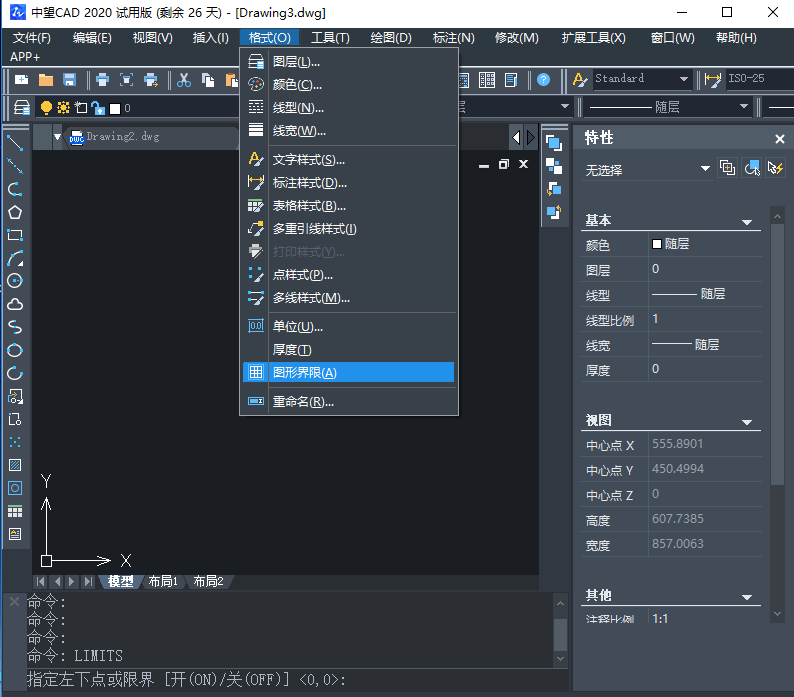
3、 此时命令栏出现“指定下点或限界[开(ON)/关(OFF)]<0,0>:”字样,在后面输入“0,0”,点击回车键,如下图所示(注意:两个0之间的逗号为英文输入法状态下的逗号)
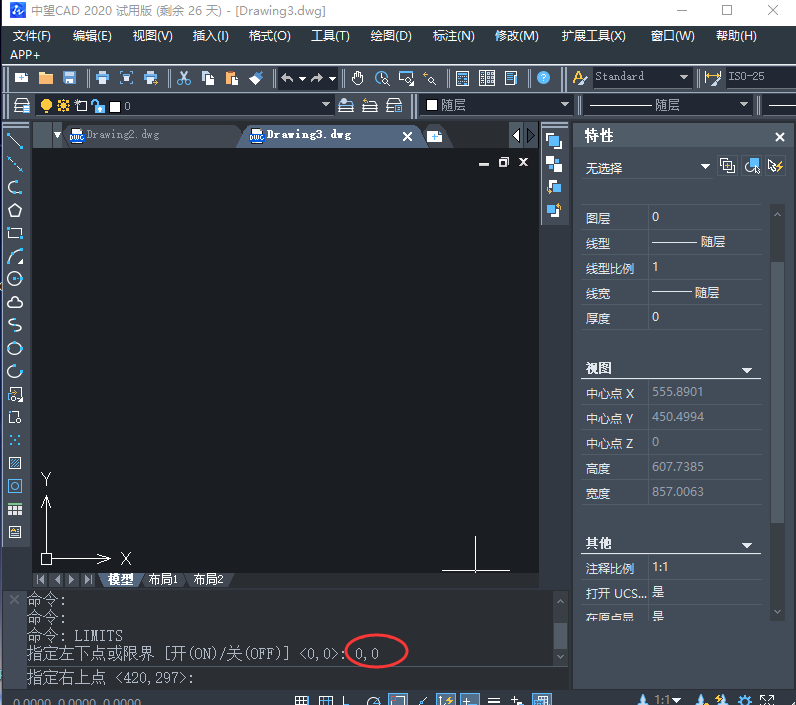
4、 然后我们继续在接下来的命令栏后面输入A4纸的大小“297,210”,点击回车键,在CAD中图形界限即可设置完成。
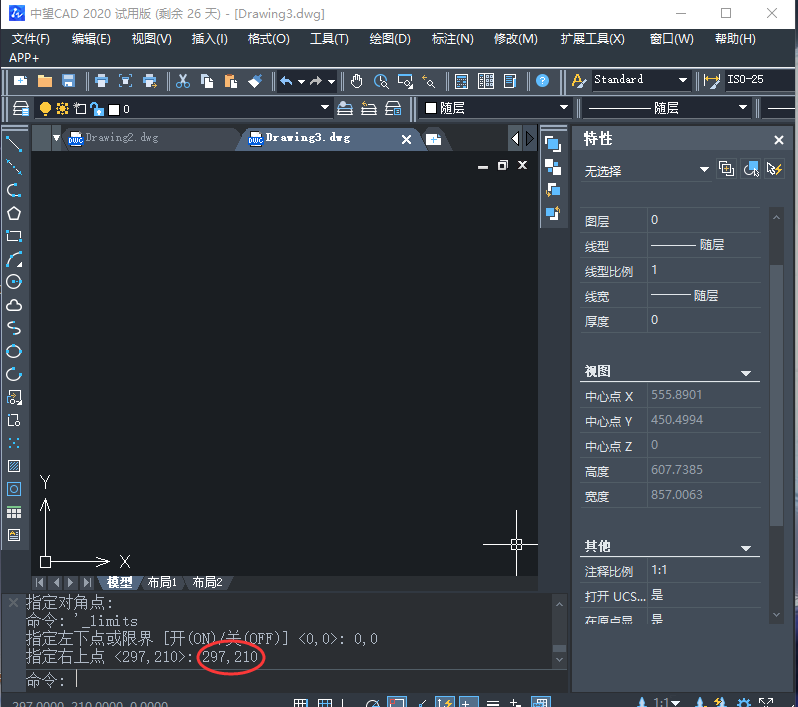
以上就是CAD中A4界限设置的方法,大家都学会了吗?更多精彩内容请关注40001百老汇CAD官网,感谢各位的阅读!
推荐阅读:CAD
推荐阅读:CAD中绘图相关注意事项(下)



























